2 연결 방법 Spotify 2025년 인스타그램으로
Spotify는 다양한 소셜 미디어 앱과 통합되어 전 세계적으로 가장 사랑받는 음악 스트리밍 플랫폼 중 하나가 되었습니다. 즐겨찾기를 공유할 수 있습니다. Spotify 노래 인스타그램, Twitter, WhatsApp, Facebook 등. Instagram과 Spotify, 당신은 분명히 이 게시물이 제시하려는 내용에 관심이 있을 것입니다. 링크하는 법 Spotify Instagram에.
이 두 서비스를 연결하는 방법에 대한 정보를 얻으면 사람들이 자신이 좋아하는 트랙 유형과 가장 좋아하는 노래를 공유할 수 있는 좋은 방법이 열립니다. 사실 연결하려고 하면 Spotify 인스타그램에는 천편일률적인 답이 없다고 할 수 있습니다. 프로세스는 때때로 각 개별 계정의 설정에 따라 다릅니다. 사실, Spotify Instagram 스토리의 노래나 앨범도 가능합니다. 수행 방법에 관심이 있는 경우 두 번째 부분에는 자세한 자습서가 있습니다.
기사 내용 파트 1. 귀하를 연결하는 과정 Spotify 인스타그램 계정파트 2. 추가: 추가 방법 Spotify Instagram 이야기에 노래3부. 가장 좋은 다운로드 방법 Spotify Instagram 스토리용 노래4 부. 개요
파트 1. 귀하를 연결하는 과정 Spotify 인스타그램 계정
사실 링크를 걸어주는 절차는 Spotify Instagram에 너무 간단합니다. 언급한 바와 같이, 따라야 할 단계의 간략한 목록이 이 부분에 바로 표시됩니다. 여기 있습니다.
1 단계. 장치에서 Spotify 계정 자격 증명을 사용하여 로그인했는지 확인하십시오.
2 단계. 화면의 왼쪽 상단 모서리에 세 개의 선이 있음을 알 수 있습니다. 탭하세요.
3단계. 옵션이 표시됩니다. 그 중에서 "계정 설정"을 선택한 다음 "계정 연결" 메뉴를 선택합니다.
4단계. 작성해야 할 필드가 있습니다. Instagram 사용자 이름과 비밀번호를 입력해야 합니다. 그런 다음 "계정 연결" 버튼을 클릭합니다.
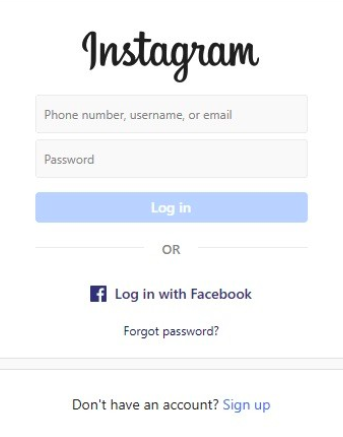
연결 방법에 대한 위의 XNUMX단계 가이드를 따르는 것만큼 간단합니다. Spotify 인스타그램에, 당신은 마침내 당신의 Spotify Instagram 계정에 연결된 계정!
다음 섹션에서 공유할 추가 세부 정보가 있습니다. 관심을 가질 만한 항목을 추가할 수 있습니다. Spotify Instagram 스토리에 노래를 추가하고 다운로드하는 가장 좋은 방법을 알고 있습니다. Spotify Instagram 계정에 사용하고 통합할 수 있는 즐겨찾기! 그러나 다음 부분으로 이동하기 전에 연결 절차가 효과적이지 않은 경우가 가끔 발생하는 이유를 아는 것도 좋습니다.
왜? Spotify Instagram 연결이 작동하지 않습니까?
앞서 언급한 "연결 방법"의 경우 Spotify to Instagram” 가이드가 작동하지 않았다면 그 이유가 궁금할 것입니다. 다음은 상황을 분류하기 위해 확인하고 고려해야 할 몇 가지 사항입니다.
- 두 플랫폼 모두에서 Spotify Instagram과 동일한 이메일 주소를 사용하고 있습니다. 다시 확인 Spotify 사용 중인 계정도 있습니다. 필요에 따라 계정 정보를 업데이트하는 것도 좋습니다.
- 또한 두 앱의 업데이트된 버전이나 최신 버전을 사용해야 합니다. 업데이트를 다운로드하고 설치할 준비가 되었는지 확인하려면 Google Play 스토어로 이동하거나 애플 앱 스토어. 앱 옆에 있는 "업데이트" 버튼은 새 버전을 사용할 수 있음을 나타냅니다. 프로세스를 원활하게 수행하려면 장치가 안정적인 네트워크에 연결되어 있는지 확인해야 합니다.

- 연결 프로세스가 성공적이지 않은 경우 Instagram 앱이 특정 웹사이트의 링크를 차단하고 있을 수 있습니다.
파트 2. 추가: Instagram 스토리에 노래를 추가하는 방법
언급한 바와 같이, 우리는 다음에 대한 더 많은 정보를 공유하고자 합니다. Spotify 링크 방법 단계를 제공하는 것 외에 이 게시물의 Instagram 통합 Spotify 인스타그램에. 이것이 우리가 이 섹션을 만든 이유입니다. Spotify 공유 링크를 통해 Instagram 스토리에 노래를 추가할 수 있습니다.
첨가 Spotify 링크 공유를 통해 Instagram 스토리에 노래 추가
추가하는 또 다른 방법 Spotify Instagram 스토리에 대한 트랙은 공유 링크를 사용하는 것입니다. 그러나 이렇게 하려면 두 모바일 앱 모두에 대한 액세스가 필요합니다.
1 단계. 시작 Spotify 편리한 장치에서 앱을 다운로드하고 Instagram 계정에서 공유하고 싶은 트랙을 재생하세요.
2 단계. 화면 상단에 점 XNUMX개 아이콘이 있습니다. 거기에서 "공유"옵션을 선택하십시오.
3단계. 목록에서 "Instagram Stories"를 선택하면 Instagram 스토리 옵션으로 이동합니다. 선택한 링크 Spotify 노래가 자동으로 추가됩니다. 게시하기 전에 스토리를 편집하는 것은 원하는 대로 수행할 수 있습니다.
4단계. 모든 것이 잘 되면 "보내기" 옵션과 "공유" 버튼을 탭하여 최종적으로 선택한 항목을 가져옵니다. Spotify 공유된 노래!
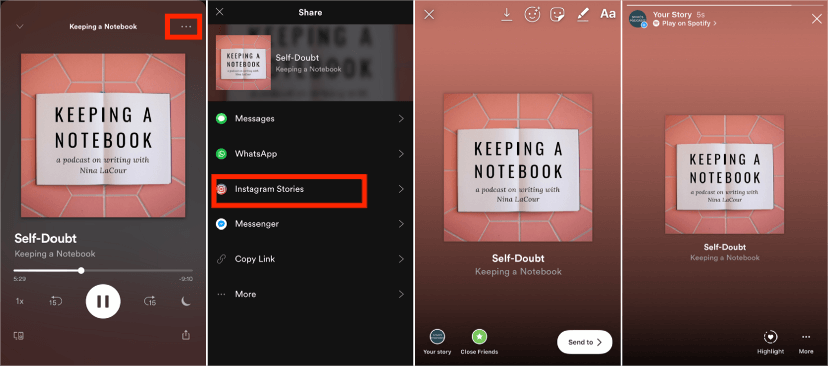
Instagram 라이브러리를 통해 Instagram 스토리에 노래 추가
Instagram에는 또한 원하는 노래를 선택할 수 있는 방대한 음악 컬렉션이 있습니다. 이 라이브러리에서 선택한 노래는 스토리당 최소 5초에서 최대 15초 동안 재생됩니다. 사용자는 라이브러리에서 Instagram 스토리에 배경 음악으로 음악을 추가할 수 있습니다. 이것이 가능한 방법에 관심이 있다면 여기 자세한 자습서가 있습니다.
1 단계. 모바일 장치에서 Instagram 앱을 엽니다. 메인 페이지에서 앱 상단의 더하기(+) 아이콘을 누른 다음 하단 탐색 모음에서 스토리를 선택합니다. 스토리를 만들 때 화면 상단의 스티커 아이콘(웃는 얼굴이 있는 작은 사각형)을 탭하면 찾을 수 있습니다. 시작하려면 음악 스티커를 탭하세요.
2 단계. 음악 화면에서 다양한 섹션과 장르를 탐색하여 노래를 찾습니다. 화면 상단의 검색 필드를 사용하여 노래, 아티스트 또는 앨범별로 특정 음악을 찾을 수도 있습니다.
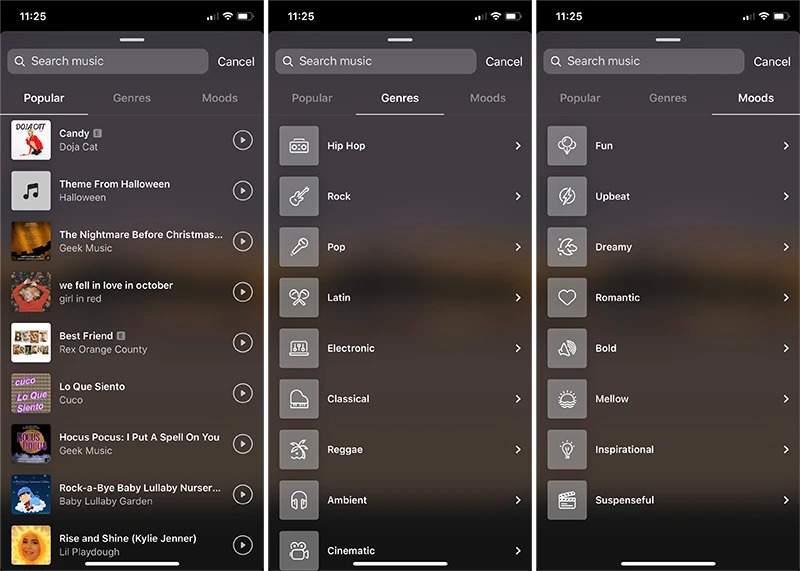
3단계. 노래를 선택한 후 이름을 탭하여 스토리에 추가합니다. 노래를 스크롤하고 스토리에서 재생할 음악 클립(최대 15초)을 결정할 수 있습니다. 추가할 섹션을 찾을 때까지 슬라이더 막대를 이동합니다.
4단계. 일부 노래는 선택할 수 있는 여러 이미지를 제공하므로 음악 섬네일을 탭하여 이미지를 변경합니다. 일부는 음악이 재생될 때 화면에 나타나는 가사를 제공하기도 합니다. 선택한 이미지가 만족스러우면 완료를 탭하면 노래가 스티커 형태로 스토리에 추가됩니다.
3부. 가장 좋은 다운로드 방법 Spotify Instagram 스토리용 노래
이제 연결하는 방법을 배웠습니다. Spotify 하지만 가끔은 Spotify 추가하려는 노래가 Instagram에서 제공되지 않을 수 있습니다. 추가하는 데 문제가 있는 경우 Spotify 인스타그램 스토리에 노래를 추가하려면 다음 방법을 찾는 것이 좋습니다. 사본 다운로드 Spotify 노래 및 앨범을 통해 언제든지 Instagram에서 공유할 수 있습니다. 다만 상당히 안타까운 점은 Spotify 노래는 보호되므로 조금 걱정이 될 수 있습니다. 그러나 걱정하지 마십시오. 물론 해결할 수 있습니다!
최고의 도움으로 Spotify 변환기, TunesFun Spotify Music Converter, 포함된 보호와 같은 제한 사항 Spotify 노래를 쉽게 다룰 수 있습니다. 또한 MP3, FLAC, WAV 및 AAC와 같은 지원되는 형식으로 파일을 변환하는 데 도움이 될 수 있습니다. 의 도움으로 TunesFun Spotify Music Converter당신은 할 수 있습니다 놀이 Spotify Apple Watch뿐만 아니라 트랙 그러나 어떤 제한도 받지 않고 다른 장치에서! 예를 들어 스트리밍할 수 있습니다. Spotify Kindle Fire 및 Alexa의 노래.
또한 시간을 절약할 수 있을 만큼 빠릅니다. 이 변환기는 무손실 변환을 수행합니다. 노래의 원래 품질과 ID 태그가 모두 유지됩니다. 앱 사용 중 기술팀의 지원이 필요한 경우 팀이 항상 도움을 줄 수 있으므로 쉽게 받을 수 있습니다.
여기 캐치가 있습니다. 이 앱은 초보 사용자도 수용할 수 있도록 설계되었습니다! 인터페이스가 너무 친숙하기 때문에 초보자는 이 도구를 즐기는 것에 대해 걱정할 필요가 없습니다. 방법은 다음과 같습니다. TunesFun Spotify Music Converter 변환하고 다운로드하는 데 사용할 수 있습니다 Spotify 노래.
1 단계. 일단 TunesFun Spotify Music Converter 컴퓨터에 설치되어 있으면 다음을 사용하십시오. Spotify 노래를 업로드하거나 메인 화면으로 끌어다 놓을 수 있습니다.

2 단계. 지원되는 형식에서 사용할 출력 형식을 선택합니다. 화면 오른쪽 상단에 있는 "다음으로 모든 작업 변환:" 옵션을 사용합니다. 출력 폴더를 정의하는 것도 중요합니다.

3단계. 설정이 완료되면 "변환" 버튼을 선택하십시오. 변환된 파일의 간략한 목록을 보려면 "출력 파일 보기" 메뉴를 누르기만 하면 됩니다.

이 부분에 강조 표시된 절차를 완료하면 DRM이 없고 변환된 사본이 제공됩니다. Spotify Instagram 계정에서 사용할 수 있는 즐겨찾기!
4 부. 개요
사실, 연결하는 방법의 절차 Spotify 인스타그램으로 하는 것은 매우 쉽습니다. 연결 프로세스 중에 문제가 발생한 경우 몇 가지 해결 방법을 확인하여 문제를 해결할 수 있습니다. 연결 단계 외에도 Spotify XNUMX부에서 소개한 인스타그램에 공유하는 방법도 공유하게 되어 기쁩니다. Spotify Instagram 이야기의 노래를 가능하게 할 수 있습니다. 또한, 귀하의 사본을 보관하려는 경우 Spotify 좋아하는 변환기가 얼마나 좋은지 항상 기억하십시오. TunesFun Spotify Music Converter 아르!
코멘트를 남겨주세요